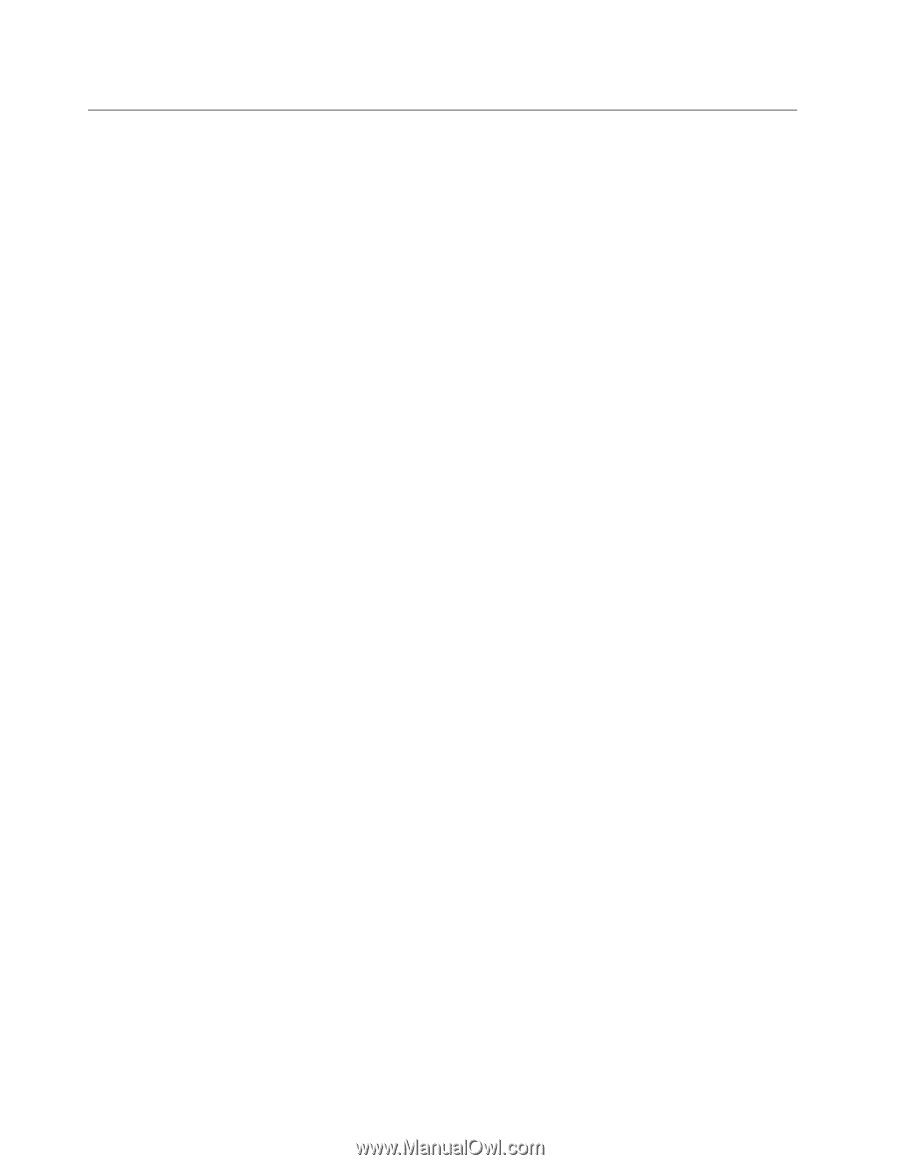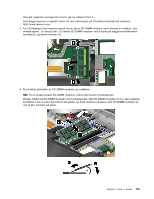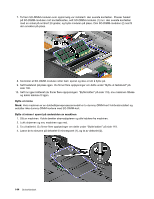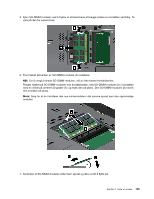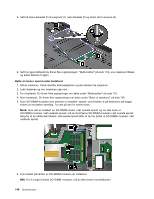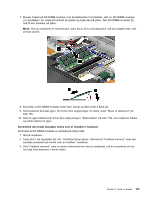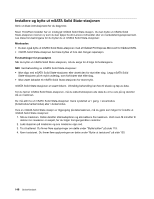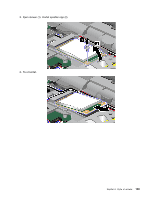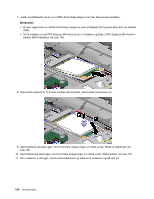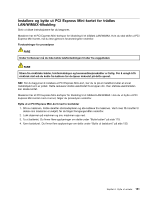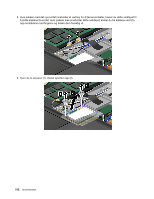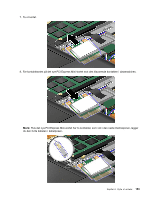Lenovo ThinkPad W520 (Norwegian) User Guide - Page 166
Installere og bytte ut mSATA Solid State-stasjonen, mSATA Solid State-stasjonen
 |
View all Lenovo ThinkPad W520 manuals
Add to My Manuals
Save this manual to your list of manuals |
Page 166 highlights
Installere og bytte ut mSATA Solid State-stasjonen Skriv ut disse instruksjonene før du begynner. Noen ThinkPad-modeller har en innebygd mSATA Solid State-stasjon. Du kan bytte ut mSATA Solid State-stasjonen med en ny som du kan kjøpe fra din Lenovo-forhandler eller en markedsføringsrepresentant. Les disse forutsetningene før du bytter du ut mSATA Solid State-stasjonen: Merknader: • Du kan også bytte ut mSATA Solid State-stasjonen med et trådløst PCI Express Mini-kort for trådløst WAN. • mSATA Solid State-stasjonen bør bare byttes ut hvis den trenger reparasjon. Forutsetninger for prosedyren Når du bytter ut mSATA Solid State-stasjonen, må du sørge for å følge forholdsreglene. NB!: Ved behandling av mSATA Solid State-stasjonen: • Ikke slipp ned mSATA Solid State-stasjonen eller utsett den for støt eller slag. Legg mSATA Solid State-stasjonen på et mykt underlag, som forhindrer støt eller slag. • Ikke utsett dekselet til mSATA Solid State-stasjonen for store trykk. mSATA Solid State-stasjonen er svært følsom. Uforsiktig behandling kan føre til skade og tap av data. Før du fjerner mSATA Solid State-stasjonen, må du sikkerhetskopiere alle data du vil ta vare på og deretter slå av maskinen. Du må aldri ta ut mSATA Solid State-stasjonen mens systemet er i gang, i sovemodus (hvilemodus/ventemodus) eller i dvalemodus. Hvis en mSATA Solid State-stasjon er tilgjengelig på datamaskinen, må du gjøre som følger for å skifte ut mSATA Solid State-stasjonen: 1. Slå av maskinen. Koble deretter strømadapteren og alle kablene fra maskinen. Vent noen få minutter til delene inni maskinen er avkjølt, før du følger fremgangsmåten nedenfor. 2. Lukk skjermen på maskinen og snu maskinen opp ned. 3. Ta ut batteriet. Du finner flere opplysninger om dette under "Bytte batteri" på side 119. 4. Fjern tastaturet. Du finner flere opplysninger om dette under "Bytte ut tastaturet" på side 130. 148 Brukerhåndbok